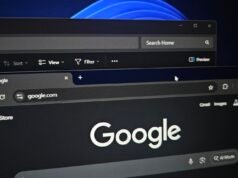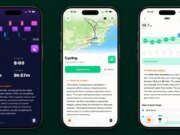Los lectores ayudan a respaldar a MSpoweruser. Es posible que recibamos una comisión si compra a través de nuestros enlaces.
Lea más en nuestra página de divulgación para saber cómo puede ayudar a MSPOWERUSER a sostener el equipo editorial.
Mantener su sistema operativo Windows 11 actualizado es crucial para mantener un rendimiento óptimo, la seguridad y el acceso a las funciones más recientes. Microsoft publica periódicamente actualizaciones que solucionan vulnerabilidades, mejoran la estabilidad e introducen nuevas funciones. Esta guía proporciona un proceso claro paso a paso para actualizar su sistema Windows 11, de modo que se beneficie de las últimas mejoras y parches de seguridad.
Ya sea que sea un usuario experimentado de Windows o sea nuevo en el sistema operativo, esta guía lo guiará a través de los diversos métodos disponibles para actualizar Windows 11. Cubriremos los procesos de actualización automática y manual, así como consejos para la solución de problemas comunes que pueda encontrar. Profundicemos y asegurémonos de que su sistema esté ejecutando la última versión de Windows 11.
¿Cuál es la mejor forma de actualizar Windows 11?
Actualizar Windows 11 es un proceso sencillo y existen varias formas de garantizar que su sistema esté actualizado. Aquí hay una guía detallada para ayudarlo durante el proceso:
Busque actualizaciones a través de Windows Update
- Abra la aplicación Configuración: Haga clic en el botón Inicio y seleccione el ícono “Configuración” (parece un engranaje).
- Navegue a Actualización de Windows: En la aplicación Configuración, haga clic en “Windows Update” en la barra lateral izquierda.
- Busque actualizaciones: Haga clic en el botón “Buscar actualizaciones”. Windows buscará actualizaciones disponibles.
- Descargue e instale actualizaciones: Cuando haya actualizaciones disponibles, Windows las descargará e instalará automáticamente. Es posible que deba reiniciar su computadora para completar la instalación.
Instale la actualización manualmente
- Consulte el catálogo de Microsoft Update: Abra su navegador web y vaya al sitio web del Catálogo de actualizaciones de Microsoft.
- Buscar actualizaciones: Ingrese el número de KB de la actualización que desea instalar en la barra de búsqueda y haga clic en “Buscar”. Puede encontrar el número de KB de actualizaciones recientes en la página oficial del Historial de actualizaciones de Windows de Microsoft.
- Descargue la actualización: Busque la actualización adecuada para la arquitectura de su sistema (32 bits o 64 bits) y haga clic en el botón “Descargar”.
- Instale la actualización: Cuando se complete la descarga, abra el archivo descargado y siga las instrucciones en pantalla para instalar la actualización.
Configurar actualizaciones automáticas
- Abra la aplicación Configuración: Haga clic en el botón Inicio y seleccione el icono “Configuración”.
- Navegue a Actualización de Windows: En la aplicación Configuración, haga clic en “Windows Update” en la barra lateral izquierda.
- Opciones avanzadas: Haga clic en “Opciones avanzadas”.
- Elija sus preferencias de actualización: En “Recibir actualizaciones para otros productos de Microsoft”, cambie el interruptor a “Activado” si desea recibir actualizaciones para otros productos de Microsoft.
- Configurar horas activas: Establezca el tiempo activo para evitar reinicios cuando esté usando activamente su computadora.
Utilice el asistente de instalación
- Visite la página de descarga de Windows 11: Abra su navegador web y vaya a la página oficial de descarga de Microsoft Windows 11.
- Descarga el asistente de instalación: Desplácese hasta la sección “Asistente de instalación de Windows 11” y haga clic en el botón “Descargar ahora”.
- Ejecute el asistente de instalación: Cuando se complete la descarga, ejecute el archivo descargado.
- Siga las instrucciones en pantalla: El asistente de instalación lo guiará a través del proceso de actualización a la última versión de Windows 11.
Solucionar problemas de actualización
- Verifique su conexión a Internet: Asegúrese de tener una conexión a Internet estable para descargar las actualizaciones.
- Reinicie su computadora: Un simple reinicio a menudo puede resolver problemas menores de actualización.
- Ejecute el solucionador de problemas de Windows Update: Vaya a Configuración > Sistema > Solucionar problemas > Otros solucionadores de problemas > Windows Update y ejecute el solucionador de problemas.
- Verifique el espacio en disco: Asegúrese de tener suficiente espacio libre en el disco de su sistema para descargar e instalar las actualizaciones.
- Desactive temporalmente el software antivirus: A veces, el software antivirus puede interferir con el proceso de actualización. Desactívelo temporalmente e intente actualizar nuevamente.
Consejos para una actualización sin problemas
- Haga una copia de seguridad de sus datos: Antes de realizar actualizaciones importantes, siempre es una buena idea hacer una copia de seguridad de sus archivos y datos importantes.
- Cerrar aplicaciones innecesarias: Cierre todas las aplicaciones en ejecución antes de iniciar el proceso de actualización para evitar conflictos.
- Mantenga sus controladores actualizados: Asegúrese de que los controladores de su dispositivo estén actualizados para un rendimiento óptimo después de la actualización.
- Supervise el proceso de actualización: Supervise el progreso de la actualización y prepárese para reiniciar su computadora cuando se le solicite.
Comparación de métodos de actualización.
| método | Fácil de usar | nivel de control | mejor para |
|---|---|---|---|
| Actualización de Windows | alto | menos | La mayoría de los usuarios, actualizaciones automáticas. |
| instalación manual | moderado | alto | Actualizaciones fijas, corrección de errores. |
| Asistente de instalación | moderado | moderado | Actualización de versión principal |
Asegúrate de tener Windows 11 actualizado
Mantener su sistema Windows 11 actualizado es esencial para una experiencia informática segura y eficiente. Si sigue los pasos descritos en esta guía, puede asegurarse de que su sistema siempre ejecute la última versión de Windows 11 y se beneficie de las últimas funciones, parches de seguridad y mejoras de rendimiento.
Preguntas frecuentes
¿Con qué frecuencia debo buscar actualizaciones de Windows 11? Debe buscar actualizaciones al menos una vez al mes o habilitar las actualizaciones automáticas para asegurarse de tener siempre la última versión.
¿Qué pasa si no actualizo a Windows 11? No actualizar Windows 11 puede exponer su sistema a amenazas de seguridad y provocar problemas de rendimiento.
¿Puedo programar una actualización de Windows 11? Sí, puede configurar horas activas en la configuración de Windows Update para programar actualizaciones fuera de su horario laboral.
¿Qué debo hacer si falla una actualización de Windows 11? Intente reiniciar su computadora, intente ejecutar el solucionador de problemas de Windows Update o verifique su conexión a Internet
¿La actualización de Windows 11 eliminará mis archivos? No, actualizar Windows 11 no eliminará sus archivos. Sin embargo, siempre es una buena idea hacer una copia de seguridad de sus datos antes de realizar actualizaciones importantes.
Edgar es un editor tecnológico con más de 10 años de experiencia, especializado en IA, tecnologías emergentes e innovación digital. Proporciona artículos claros y atractivos que simplifican temas complejos y, al mismo tiempo, cubren la seguridad y la privacidad para ayudar a los lectores a proteger sus vidas digitales.